上一篇
局域网💡密码问题💡Win7系统局域网访问时提示需要密码的解决方法
- 问答
- 2025-08-02 19:10:06
- 3
本文目录导读:
🔑 Win7局域网访问密码问题?一招搞定! 🔒
嘿小伙伴!遇到Win7访问局域网时总弹密码框?别抓狂!😤 跟着这些2025年最新实测有效的步骤操作,轻松告别密码烦恼~🎉
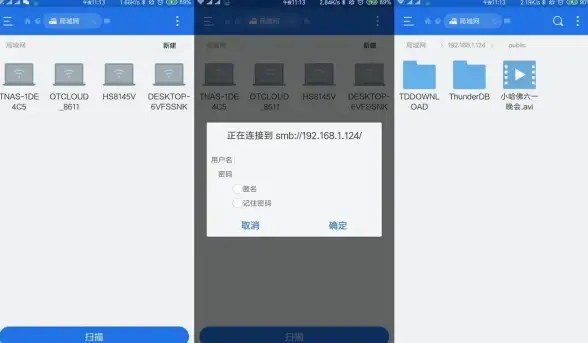
🛠️ 三步破解大法
关闭防火墙的“拦路虎”
- 🖱️ 点击「开始」→「控制面板」→「系统和安全」→「Windows防火墙」
- 🔥 选择「打开或关闭Windows防火墙」,把“家庭或工作网络”和“公用网络”的防火墙都关掉!
- 📌 小贴士:如果公司网管不让关防火墙,记得勾选「文件和打印机共享」例外哦!
组策略编辑器设置
- 🔑 按
Win+R输入gpedit.msc,找到:- 路径:
计算机配置→Windows设置→安全设置→本地策略→安全选项 - 关键项:双击「网络访问: 本地账户的共享和安全模型」,选「仅来宾-对本地用户进行身份验证,其身份为来宾」👥
- 路径:
- 💡 效果:这一步直接让访问变成“无密码模式”!
启用Guest账户并放行
- 👤 右键「计算机」→「管理」→「本地用户和组」→「用户」,双击「Guest」:
- 取消「账户已禁用」✅
- 勾选「密码永不过期」和「用户不能更改密码」⏳
- 🔐 安全策略:在「本地安全策略」→「用户权限分配」中:
- 把Guest添加到「从网络访问此计算机」🌐
- 从「拒绝从网络访问这台计算机」中删除Guest🚫
🚨 特殊情况急救包
- 情况1:提示“未授予用户请求登录类型”😵
🔧 在「本地安全策略」→「安全选项」中,禁用「账户: 使用空密码的本地账户只允许控制台登录」
- 情况2:时间不同步导致认证失败⏰
📅 检查被访问电脑的时间是否与当前网络同步(尤其是跨版本系统共享时!)
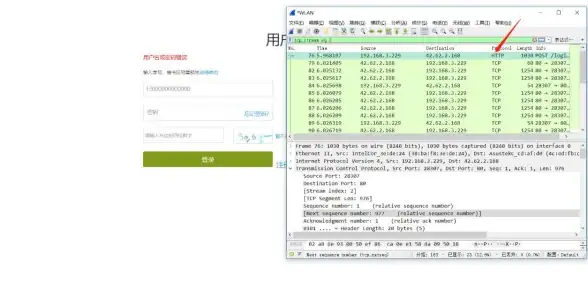
🎯 终极验证
完成设置后,按 F5 刷新网络列表,双击目标电脑——🎉 直接进入! 无密码弹窗!
📌 温馨提示:关闭密码共享会降低安全性,建议仅在可信局域网内使用哦!如果需要更精细控制,可以试下「大势至共享文件夹管理软件」🔒(但本文主打原生解决方案~)

搞定!快去享受无缝共享的快乐吧!🚀
本文由 业务大全 于2025-08-02发表在【云服务器提供商】,文中图片由(业务大全)上传,本平台仅提供信息存储服务;作者观点、意见不代表本站立场,如有侵权,请联系我们删除;若有图片侵权,请您准备原始证明材料和公证书后联系我方删除!
本文链接:https://vps.7tqx.com/wenda/518755.html

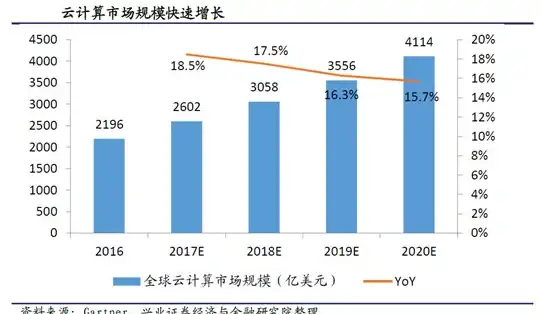



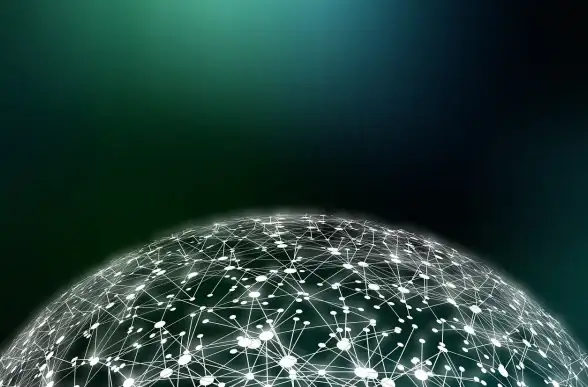


发表评论